Questões sobre BrOffice, LibreOffice e Open Office
Lista completa de Questões sobre BrOffice, LibreOffice e Open Office para resolução totalmente grátis. Selecione os assuntos no filtro de questões e comece a resolver exercícios.
Informática / Microinformática - BrOffice, LibreOffice e Open Office - Universidade Federal do Paraná (UFPR) - 2011
Em relação ao BrOffice 3.4., o que é CoGrOO?
- A.
Um corretor gramatical.
- B.
Um corretor ortográfico.
- C.
Um dicionário de sinônimos.
- D.
Um dicionário temático.
- E.
Um jogo.
Informática / Microinformática - BrOffice, LibreOffice e Open Office - Universidade Federal do Paraná (UFPR) - 2011
Considerando o BrOffice 3.4 Writer, numere a coluna da direita com base na informação da coluna da esquerda.

Assinale a alternativa que apresenta a numeração correta da coluna da direita, de cima para baixo.
- A.
1 3 4 5 2.
- B.
4 2 5 3 1.
- C.
3 5 2 1 4.
- D.
1 4 3 2 5.
- E.
2 1 5 4 3.
Informática / Microinformática - BrOffice, LibreOffice e Open Office - Universidade Federal do Paraná (UFPR) - 2011
Em relação ao BrOffice 3.4., o que significa o símbolo 
- A.
Ajuda.
- B.
Caractere especial.
- C.
Hyperlink.
- D.
Navegador.
- E.
Zoom.
Informática / Microinformática - BrOffice, LibreOffice e Open Office - Universidade Federal do Paraná (UFPR) - 2011
Em relação ao BrOffice 3.4. Base, em qual dos tipos de dados abaixo armazena-se um dado do tipo Objeto?
- A.
Double [ DOUBLE ]
- B.
Memo [LONGVARCHAR]
- C.
OTHER [ OTHER
- D.
Text [ VARCHAR]
- E.
Text (fix) [ CHAR ]
Informática / Microinformática - BrOffice, LibreOffice e Open Office - Fundação CESGRANRIO (CESGRANRIO) - 2011
O aplicativo da suíte OpenOffice.org em que é possível criar apresentações com figuras em 2D ou 3D, efeitos especiais e animações, entre outras, é denominado
- A.
Calc
- B.
Base
- C.
Math
- D.
Impress
- E.
Writer
Informática / Microinformática - BrOffice, LibreOffice e Open Office - Centro de Seleção e de Promoção de Eventos UnB (CESPE) - 2011
Com referência ao OpenOffice, julgue os próximos itens.
Considerando a figura a seguir, que ilustra uma planilha em elaboração no OpenOffice Calc, é correto afirmar que o gráfico mostrado, em forma de pizza, pode ter sido corretamente gerado por meio da seguinte linha de comando: $ Alimentação.[200]$ Moradia.[100]$ Transporte.[50]$
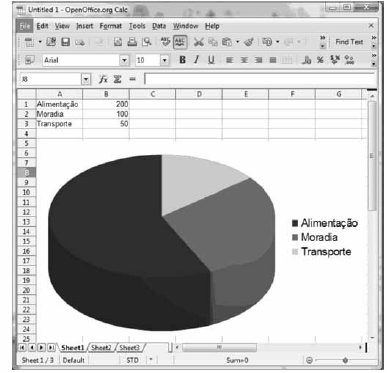
- C. Certo
- E. Errado
Informática / Microinformática - BrOffice, LibreOffice e Open Office - Centro de Seleção e de Promoção de Eventos UnB (CESPE) - 2011
Com referência ao OpenOffice, julgue os próximos itens.
A figura a seguir ilustra parte de uma janela do OpenOffice Draw, no qual é possível criar apresentação de eslaides contendo texto e imagens. Na apresentação, é possível utilizar técnicas de animação e efeitos de transição de slides.

- C. Certo
- E. Errado
Informática / Microinformática - BrOffice, LibreOffice e Open Office - Centro de Seleção e de Promoção de Eventos UnB (CESPE) - 2011
Com referência ao OpenOffice, julgue os próximos itens.
O OpenOffice Writer permite editar documentos, os quais podem conter texto, imagens e tabelas, e salvá-los em arquivos nos padrões .odt e .rtf. Também é possível exportar documentos para o formato .pdf, mas ainda persiste a impossibilidade de salvar documentos para arquivos no padrão .doc, compatível com o Microsoft Word.
- C. Certo
- E. Errado
Informática / Microinformática - BrOffice, LibreOffice e Open Office - Centro de Seleção e de Promoção de Eventos UnB (CESPE) - 2010
Figura para as questões de 11 a 13
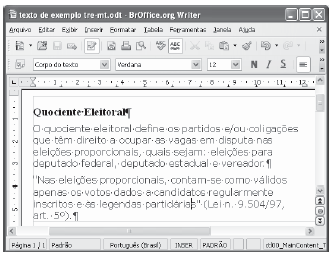
A figura acima mostra uma tela do software BrOffice Write 3.0 contendo um texto em processo de edição.
Com relação à figura e à utilização do BrOffice Writer 3.0, assinale a opção correta.
- A.
A figura apresenta a página 1 de um texto que contém 10 páginas.
- B.
A indicação
 apresentada no canto inferior direito da tela evidencia que uma senha para acesso está sendo requisitada.
apresentada no canto inferior direito da tela evidencia que uma senha para acesso está sendo requisitada. - C.
A opção
 na parte inferior da tela indica que o texto foi inserido a partir de uma página da Internet.
na parte inferior da tela indica que o texto foi inserido a partir de uma página da Internet. - D.
Para se exportar o texto para o formato PDF é suficiente clicar sobre a opção
 , digitar o nome do arquivo apropriado e clicar a opção Salvar.
, digitar o nome do arquivo apropriado e clicar a opção Salvar. - E.
Para se limpar a formatação do texto é suficiente selecioná-lo e clicar a ferramenta
 .
.
Informática / Microinformática - BrOffice, LibreOffice e Open Office - Centro de Seleção e de Promoção de Eventos UnB (CESPE) - 2010
Figura para as questões de 11 a 13
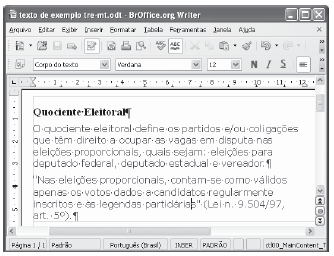
A figura acima mostra uma tela do software BrOffice Write 3.0 contendo um texto em processo de edição.
Considerando ainda a figura do BrOffice Writer 3.0, assinale a opção que indica o procedimento correto para exportar o texto para o Word.
- A.
Clicar a opção Exportar arquivo do menu
 , selecionar a pasta desejada e por fim clicar OK.
, selecionar a pasta desejada e por fim clicar OK. - B.
Clicar a opção Word do menu
 , selecionar a pasta desejada e, em seguida, clicar OK.
, selecionar a pasta desejada e, em seguida, clicar OK. - C.
Ao se clicar sobre a opção
 , será apresentada a opção referente ao tipo de arquivo para exportação. Após clicar o tipo de arquivo desejado, é suficiente selecionar a opção Word e clicar OK.
, será apresentada a opção referente ao tipo de arquivo para exportação. Após clicar o tipo de arquivo desejado, é suficiente selecionar a opção Word e clicar OK. - D.
Clicar o menu
 e arrastar o texto para uma janela do Word, necessitando dessa forma abrir uma nova tela do BrOffice Writer 3.0.
e arrastar o texto para uma janela do Word, necessitando dessa forma abrir uma nova tela do BrOffice Writer 3.0. - E.
Clicar a opção Salvar Como do menu Arquivo, selecionar a opção Microsoft Word (versão válida) e clicar o botão Salvar.


